Como tirar o fundo de uma imagem no Photoshop
Por diversão ou trabalho, é possível criar ambientes surreais de forma simples e eliminando o fundo de uma imagem no Photoshop
Por diversão ou trabalho, é possível criar ambientes surreais de forma simples e eliminando o fundo de uma imagem no Photoshop
Você já deve ter tido a sensação de ter tirado aquela foto perfeita, mas em um fundo um tanto sem graça e a imagem acabou em uma pasta esquecida em seus backups. É possível resolver isso, combinar fotos e compor cenários com muito mais liberdade se você souber como tirar o fundo de uma imagem no Photoshop.
Por diversão, você pode até aproveitar algumas daquelas fotos impagáveis que você tem e criar suas próprias figurinhas no WhatsApp fazendo o recorte do fundo.
Esse recurso funciona de forma mais efetiva em imagens de fundo neutro e com com maior contraste entre primeiro plano e fundo como, por exemplo, mais “chapadas”.
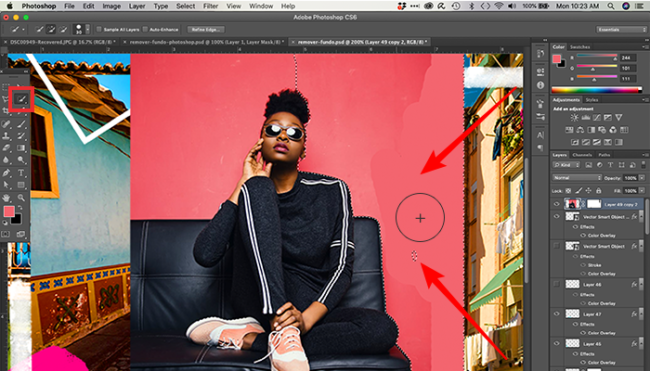
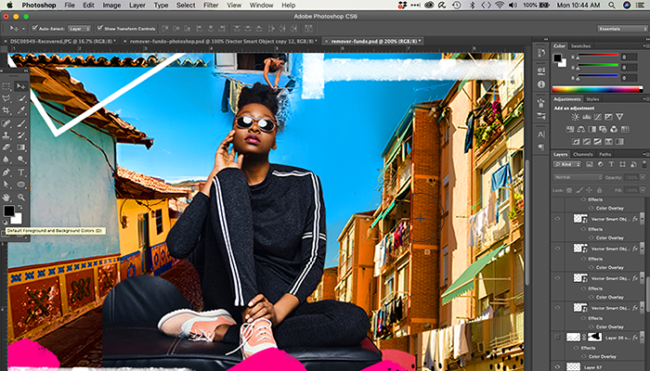
Dica importante:
Ao extrair um objeto, o Photoshop apaga a íntegra do plano de fundo até a transparência. Os pixels na borda do objeto perdem os componentes de cor derivados, de modo que possam ser combinados no novo e fundo sem produzir um “halo de cor”.
Para obter resultados superiores nos recortes de imagem e um processamento “não destrutivo”, use o comando Selecionar > Refinar Aresta. O comando de “refino” é especialmente útil com conteúdo de borda altamente complexo, como um cabelo fino.
Diferente do antigo plug-in de “Extração”, que apaga dados de pixel permanentemente, o comando “Refinar Aresta” cria máscaras de seleção que podem ser reajustadas e melhoradas posteriormente. Sendo assim, é possível recortar até contornos complexos.
Com informações: Adobe.